ノートパソコンで画面の明るさを変えるキーボードショートカット
はじめに
このダイアリーを読んでる人はアクセス解析から調べるとモダンブラウザの割合が多くて、たぶんこのくらいのことは知っている率も高いと思うのですが、先日 周囲の友人になにげなく披露したところ案外知らない人がいたので、書いてみました。
本題
ノートパソコンの画面の明るさって、たまに変えたくなりますよね。

周囲の光が明るくて画面の文字が見えにくいとか、逆に就寝前に枕元で操作するとき、暗い環境だと画面がまぶしいので変更したいとか。またバッテリー残量が心配なときに消費電力を抑えるために画面の明るさを下げたいとか。
そういうとき、一応変更する方法は用意されており

「コントロールパネル」から

「ハードウェアとサウンド」

「電源オプション」の「画面の明るさ調整」


「電源プランの選択」からウィンドウ下部の「画面の明るさ」
……で変更もできるのですが(これはWindows7の場合)、いちいちこの作業やるのはすげぇメンドイので簡単に操作したいですよね。
というわけで、キーボードから簡単に操作する方法です。
やりかた
まず、キーボードの左下あたりにある「Fn」というキーを探します。

そしてキーボードの上部に「F1」から「F12」まで刻印されている12個のキーがありますよね、

そこにおそらくこういう太陽のマークがあると思うので、先ほどの「Fn」キーを左手で押しながら、右手でその太陽のマークを押すと画面の明るさが変更できます。
「(太陽のマーク)▼」「(太陽のマーク)▲」
とあるのは画面を「暗くする」「明るくする」という意味なので、用途に応じて使ってください。
注意するところ
ノートパソコンのキー配列はメーカーや機種で結構違うのと、この画面の明るさ変更機能の割り当てはさらにバラバラなので、具体的にこのボタンがどこにあるか、は確実には言えないんですよね。
最近のものには大抵あるとは思うのですが、もしかすると無いかもしれません。
いくつか写真を撮ってみました。こちらは「Fn」キーが先ほどとは違い、左下の隅にある例

「F8」と「F9」に配置されているケース

さらに上述のノートパソコンと機能の配置が逆。左側が輝度を上げるキーです。
こちらも「F8」と「F9」ですが太陽のマークの隣に「▼▲」でなく「-」「+」。

こちらは「F1〜12」のファンクションキーではなく、

「Home」「End」に配置されています。
あと、これは写真を撮り忘れましたが矢印キーに配置されているケースもありました。
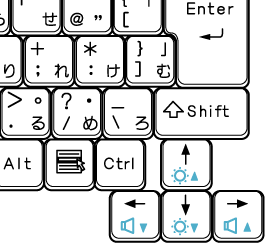
(イメージ図)
……なので、ズバッと「ここにある そのキーとこのキー押せばオッケー!」とは一概には言えないのですが、キーボードを見て太陽のマークを探してみてください。位置が異なっても使い方としては大抵
「Fn」を押しながら「太陽の刻印のあるキー」を押す
と画面の明るさが変更できるのは同じだと思います。
Macbookだと
Macの場合、製造メーカーが一か所なので、UIが統一されているのが利点ですね。「F1」「F2」に太陽のマークがあります。

参考:Mac notebooks:キー配置と機能 - Apple サポート
その他、音量調節機能なども配置されているので、公式サイトの解説とかを見ておくと便利かと。
><
